Cuprins
AutoDraw Review: un instrument de desen gratuit, dar premium
Dacă vă place să desenați și să mâzgăliți, dar vă este dificil să faceți acest lucru cu un cursor de pe computer, este posibil ca Google să aibă o soluție pentru dvs. AutoDraw este un instrument online de la Google care funcționează cu cea mai recentă inteligență artificială Google. Acest instrument gratuit facilitează sarcina de desen prin adăugarea unei funcții de detectare automată; știe ce vei schița.
Dacă sunteți dispus să creați desene rapid și fără efort, ar trebui să vă gândiți să utilizați AutoDraw ca instrument de desen. Scopul AutoDraw este de a face desenul și crearea mai simple și mai plăcute pentru un public cât mai larg posibil.
Ce este AutoDraw?
AutoDraw este unul dintre cele mai bune instrumente de desen gratuite, dar premium și populare. Această tehnologie folosește limbajul mașinii pentru a transforma schițele, mâzgălirea și modelele rudimentare în iconografie convențională unică. Utilizarea instrumentului este simplă și plăcută; alege doar o culoare și începe să schițezi. A face orice din punct de vedere estetic este complet gratuit și nu necesită descărcarea niciunui alt software.
Pentru oricine dorește să creeze ceva vizual rapid, acest instrument combină puterea inteligență artificială cu desene create de artiști desăvârșiți. Schițatorii care abia încep sau cărora le place să schițeze în timpul liber pot găsi acest program atrăgător.
Caracteristicile AutoDraw
AutoDraw instrumentul de desen vine cu un set de caracteristici și funcționalități excelente. Aceste caracteristici și funcționalități sunt detaliate mai jos:
Instrument gratuit, dar excelent
Prima și cea mai importantă caracteristică a acestui instrument inteligent de desen este că este complet gratuit de utilizat. Aceasta înseamnă că nu trebuie să plătiți niciun cost pentru a utiliza acest instrument bazat pe web. Accesați instrumentul cu orice software de browser web și apoi începeți călătoria. De asemenea, nu trebuie să creați un cont pentru a utiliza acest instrument de desen. Deși este un instrument gratuit, este complet lipsit de reclame. Utilizatorii sunt liberi să-l folosească oricum doresc și atât cât doresc utilizatorii.
Nu este nevoie să instalezi nimic
Unul dintre cele mai bune lucruri despre Instrumentul AutoDraw este că nu trebuie să instalați niciun software pentru a utiliza acest instrument. Este un instrument bazat pe webși puteți accesa acest instrument cu orice software de browser web, cum ar fi Chrome, Bing și multe altele. Aceasta înseamnă că puteți utiliza acest instrument de desen fără a-l instala, ceea ce previne risipa de stocare a dispozitivului dvs.
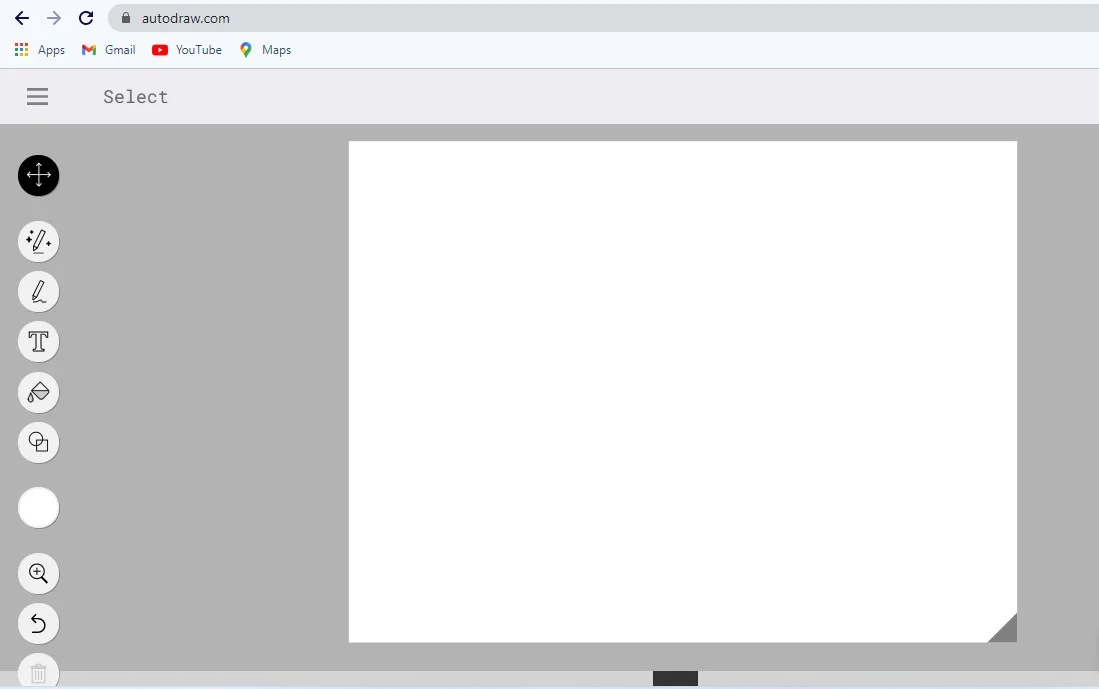
Și funcționează pe orice dispozitiv, inclusiv pe smartphone-uri, tablete, laptopuri, precum și pe computere desktop. Indiferent de dispozitivul pe care îl utilizați, veți avea nevoie doar de un browser web pentru a accesa instrumentul. Desenare automată a fost foarte popular în ultimii ani, contribuind astfel la refacerea esteticii la un nivel mai mare.
Simplu și ușor de utilizat
AutoDraw este un instrument de desen web care funcționează într-un mod simplu. Dispune de o interfață simplă și ușor de utilizat, care este foarte ușor de înțeles. Forma, culoarea, textul, precum și opțiunile de desen liber sunt toate disponibile printr-un meniu din partea stângă a interfeței. Toate funcțiile sunt ușor accesibile și, de asemenea, foarte ușor de utilizat.
Folosind acest instrument, utilizatorii pot completa desenele cu culoare, precum și pot adăuga forme, precum și text la lucrările lor. Puteți împărtăși sau stoca rezultatul final după ce v-ați atins obiectivul. Oricât de mult designerii păstrează culoarea frumoasă a ceva ca un stilou, noi admirăm la fel de acuratețe. Utilizarea AutoDraw pentru a desena anumite principii geometrice ar putea ajuta la simplificarea graficului.
Instrument bazat pe inteligența artificială
Abilitățile sale sunt derivate din Tehnologia Ai: de îndată ce începe să schițeze, IA din spatele acestuia începe să încerce să înțeleagă ceea ce creați. Aceasta este urmată de o căutare a desenelor comparabile în baza de date pe baza a ceea ce ați desenat.
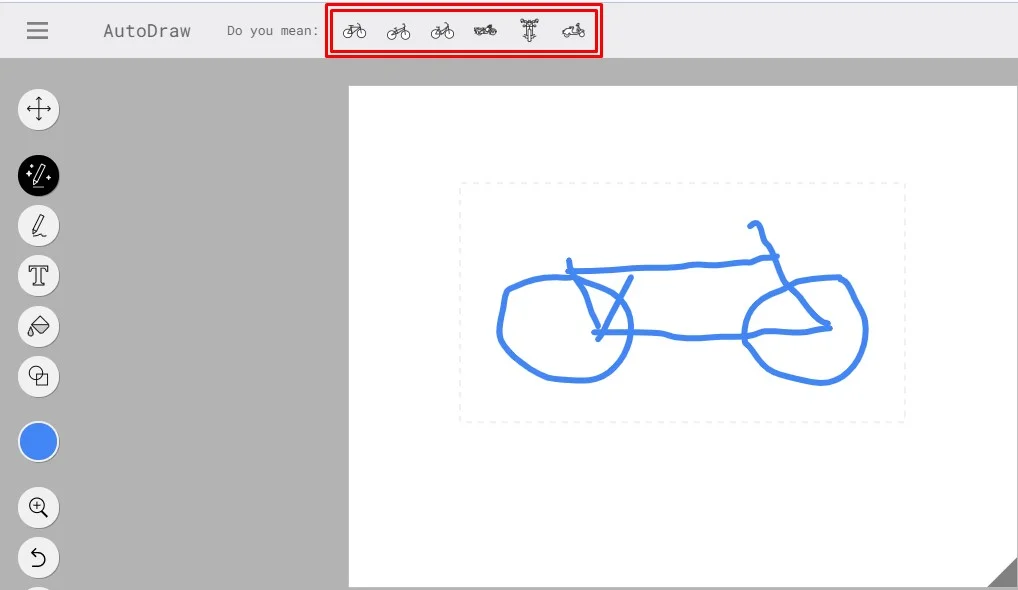
Toate sunt reprezentate de mici simboluri în partea de sus a „Vrei să spui?” lista. De îndată ce vă dați seama că desenul pe care intenționați să îl faceți este, de asemenea, una dintre asemănările detectate, puteți face clic sau atinge desenul respectiv. AutoDraw va înlocui schița cu versiunea superioară prin AutoDraw.
Lucrați cu mouse și touchpad
Nu este necesară nicio intrare specială și este foarte simplu de utilizat. Utilizatorii pot interacționa cu dispozitivul în același mod în care ar proceda de obicei: pe un computer sau chiar pe un laptop, utilizatorii pot folosi mouse-ul/touchpad-ul, deși pe un smartphone sau tabletă, utilizatorii își pot folosi degetele pentru a apăsa butonul pentru a interacționa cu aparatul.
Cum să desenezi în AutoDraw?
Desenând înăuntru AutoDraw este o sarcină simplă și ușoară. Nu aveți experiență anterioară cu schițarea cu acest instrument. Iată un ghid final pas cu pas pentru a desena ceva în AutoDraw.
Pasul 01: Obțineți acces la instrument
A atrage orice AutoDraw, mai întâi trebuie să accesați instrumentul. Pentru a accesa acest instrument, accesați orice browser de pe dispozitiv și intrați https://www.autodraw.com/ în browserul dvs. web.
Pasul 02: Încercați să înțelegeți interfața
După ce intrați pe site-ul oficial, ar trebui să încercați să înțelegeți interfața cu utilizatorul AutoDraw. În interfață, veți găsi 10 mai multe instrumente pentru a schița.
- Selectați instrumentul: Pentru a selecta obiectul sau schița dvs
- Instrument AutoDraw: Vă va transforma schițele, mâzgălile și desenele rudimentare în iconografie unică, convențională.
- Instrument cu mâna liberă: Este folosit pentru a schița liber
- Instrument de text: Pentru a adăuga text cu schița dvs.
- Umpleți cu instrumentul de culoare: Acest instrument este folosit pentru a vă umple schița cu culoare.
- Instrument de formă: Adăugați forme pentru a vă ușura desenul.
- Instrument de selectare a culorii: Alegeți mai multe culori pentru a umple schițele.
- Instrument de zoom: Pentru a mări pagina.
- Instrument de anulare: Puteți anula ceva de genul lipsei cu acest instrument.
- Instrument de ștergere: Pentru a șterge obiectul dorit.
Încercați să înțelegeți funcționalitatea acestor instrumente.
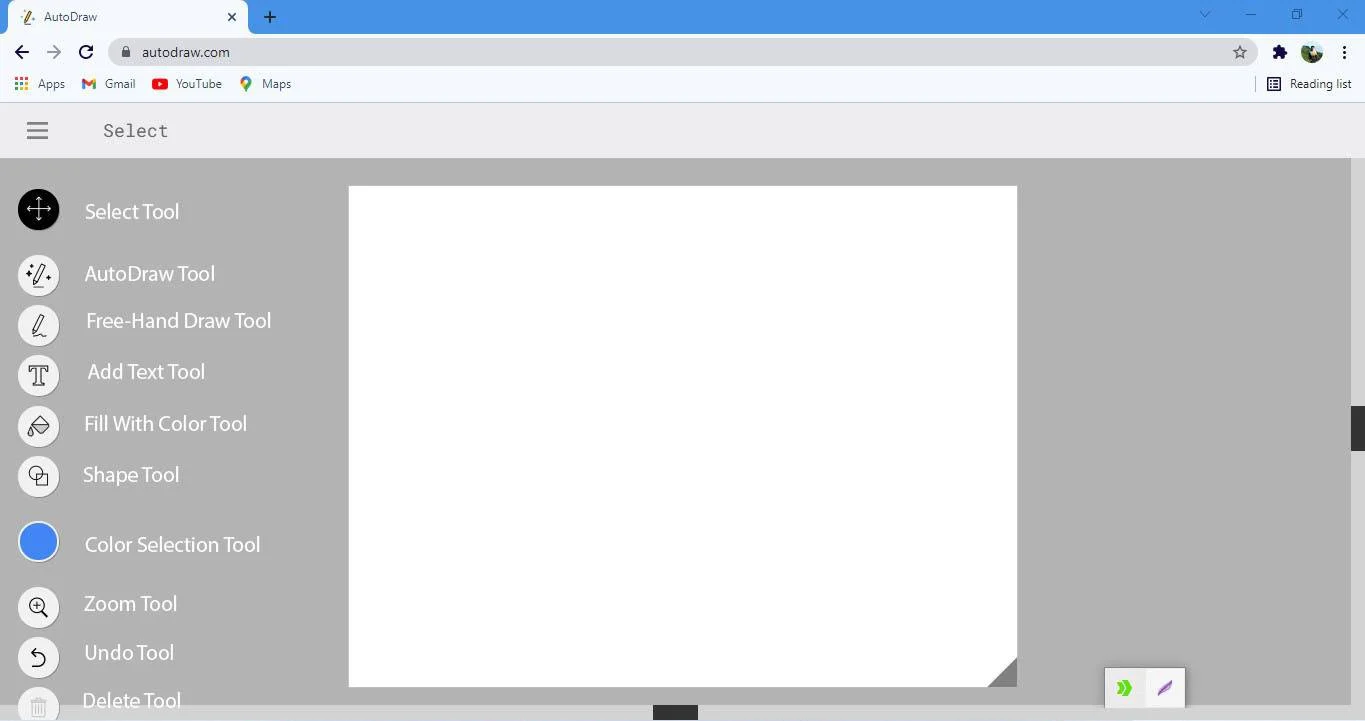
Pasul 03: Desenează ceea ce vrei
Două instrumente pot fi folosite pentru a desena cu AutoDraw, unul este AutoDraw, iar celălalt este Free Tool. Instrumentul AutoDraw va oferi desenului dvs. un aspect fin, potrivindu-l cu orice obiect. Asta înseamnă că știe ce vrei să desenezi. Pe de altă parte, cu instrumentul gratuit, puteți desena o imagine a oricărui obiect după cum doriți.
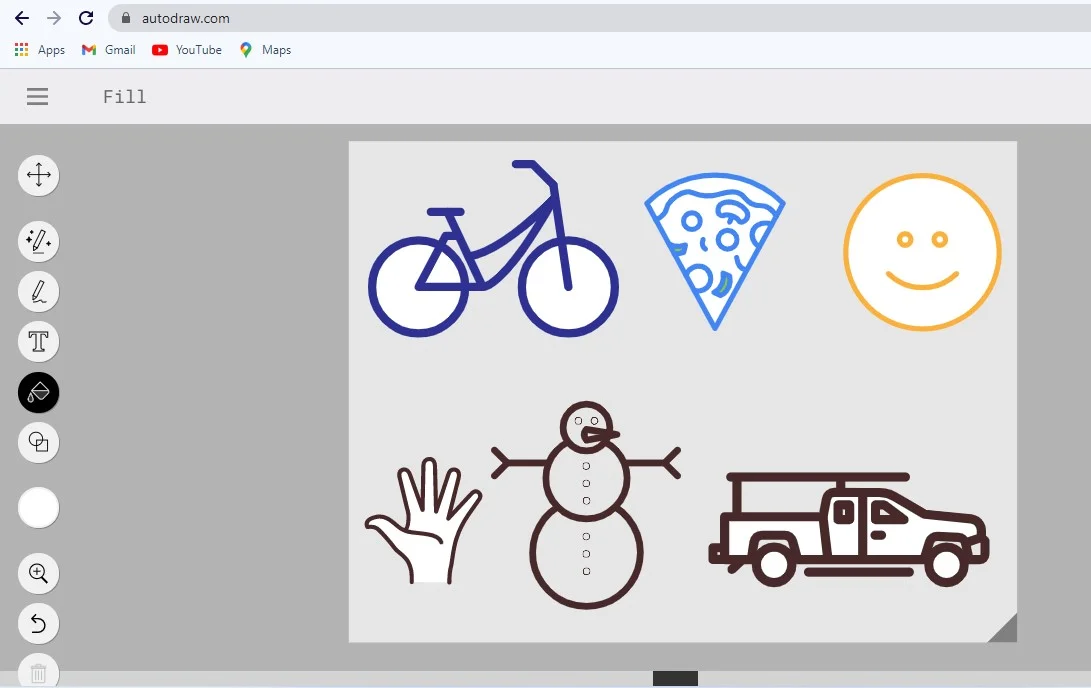
Pasul 04: Culoarea pe care o desenezi
Pentru a colora, desenul dvs. selectează culoarea dorită și instrumentul de selectare a umplerii. Acum atingeți doar locul în care doriți să umpleți cu culoare. Există o mulțime de opțiuni de culoare din care să alegeți.
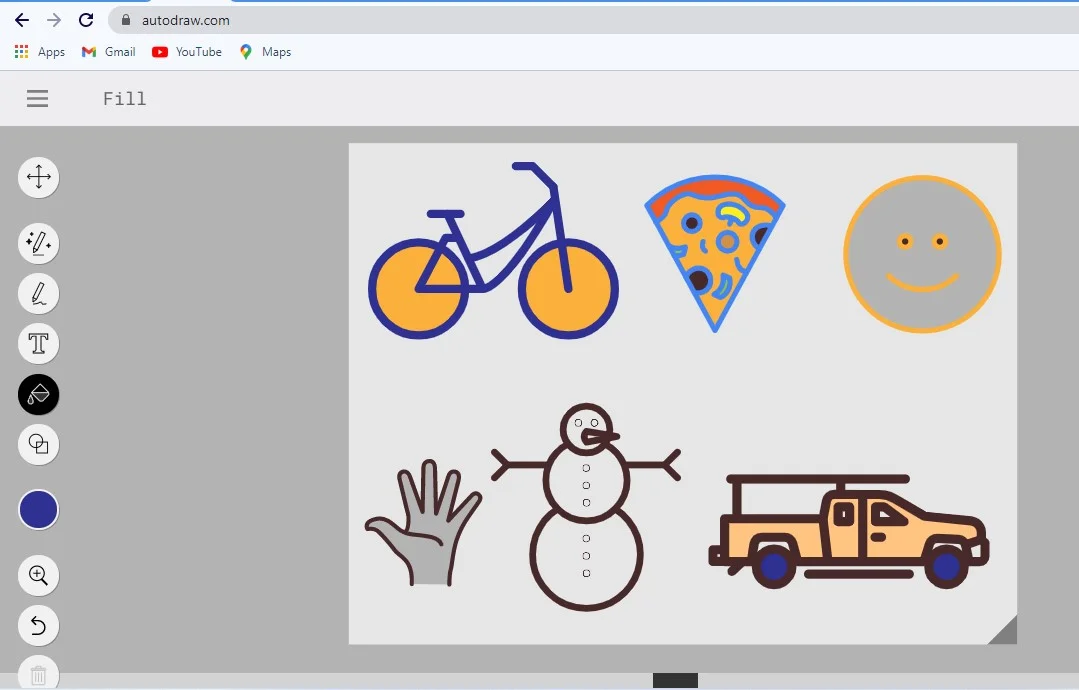
Pasul 05: Salvați desenul
Dacă vă place cu adevărat rezultatul AutoDraw, îl puteți salva pe dispozitiv și îl puteți partaja pe rețelele de socializare precum Facebook. AutoDraw vă permite să salvați fișierul doar ca fișier PNG.
PRO și contra ale AutoDraw
Pro-uri
- Acest instrument de desen este complet gratuit de utilizat
- Nu este nevoie să descărcați sau să instalați nimic
- Instrumentul AutoDraw este simplu și ușor de utilizat
- Funcționează cu orice browser și orice dispozitiv
- Inteligența artificială pentru a îmbunătăți opera de artă
Contra
- Opțiune de formă limitată; doar 3 forme disponibile
Întrebări frecvente
Cuvântul final
Majoritatea dintre noi nu ne-am născut cu capacitatea de a crea imagini identificabile instantaneu pe ecranul unui computer. Cu AutoDraw, este ușor să desenezi ceva ce ar fi fost acceptabil să-l împărtășești cu colegii într-o prezentare sau într-un fluturaș de cartier. Puteți juca bine un joc de Pictionary cu computerul folosind instrumentul aici.